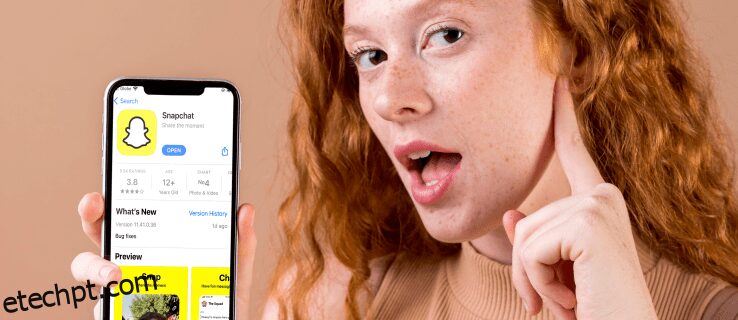O Snapchat permite que você salve seus Snaps e Histórias favoritos em Memórias, um álbum que os mantém armazenados com segurança. E para manter alguns desses momentos ainda mais privados, você pode protegê-los com uma senha usando o recurso “My Eyes Only” do Snapchat.
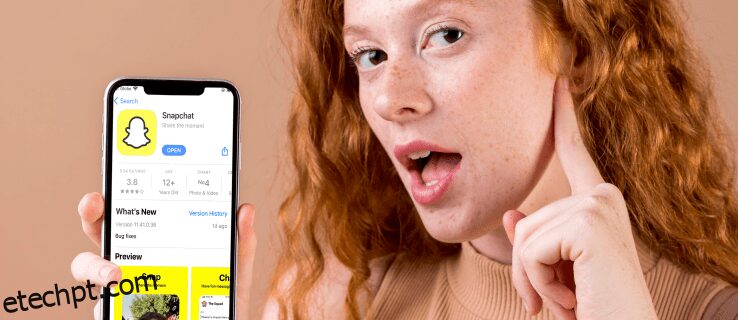
Se você está interessado em aprender como obter My Eyes Only no Snapchat, você veio ao lugar certo. Este artigo fornecerá um guia passo a passo sobre como configurá-lo e discutirá alguns de seus principais recursos.
últimas postagens
O que são apenas meus olhos?
O Snapchat introduziu o recurso My Eyes Only para garantir que sua privacidade seja protegida. Basicamente, você pode adicionar uma senha aos Snaps e Histórias que deseja manter com privacidade extra. Dessa forma, você é a única pessoa que pode visualizá-los. Essa senha será adicional àquela que você usa para fazer login na sua conta do Snapchat.
É importante saber que você pode redefinir a senha do My Eyes Only se a esquecer, mas todos os arquivos salvos anteriormente serão excluídos. Essa é a maneira do Snapchat de proteger seus arquivos mais privados de invasores que podem estar tentando contornar essa medida de segurança.
Como adicionar ‘somente meus olhos’ ao Snapchat no aplicativo para iPhone
Antes de apresentar as etapas, você deve seguir para adicionar um snap ao My Eyes Only, garantir que haja pelo menos um snap em suas Memórias ou compartilhar conteúdo do rolo da câmera do seu telefone para o Snapchat.
Aqui estão as etapas sobre como configurar o My Eyes Only se você nunca o usou antes:
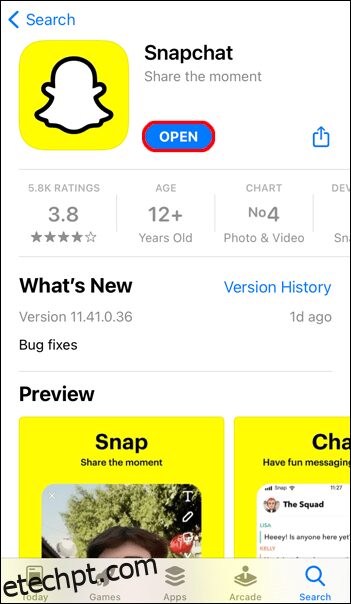
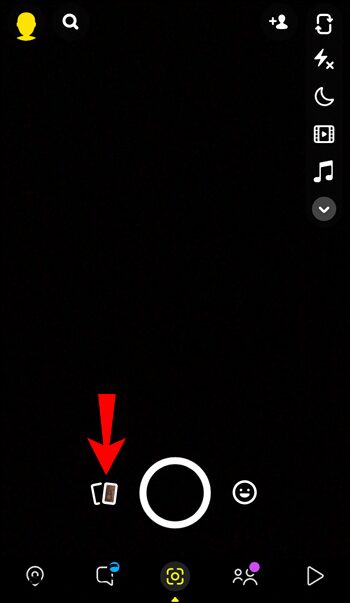
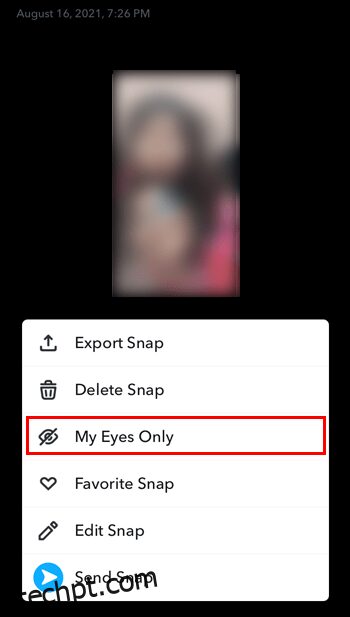
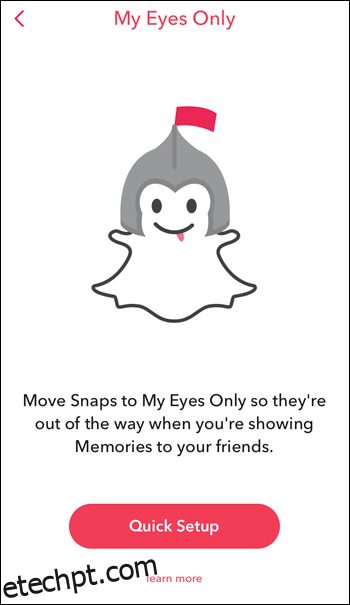
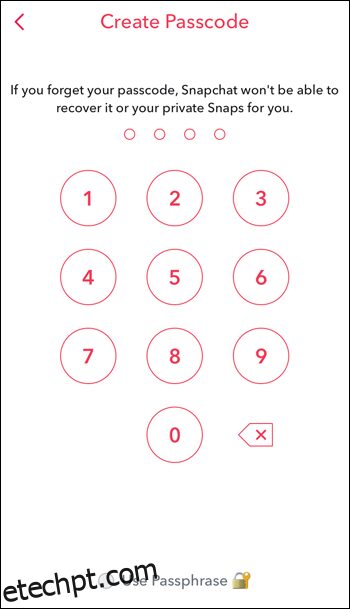
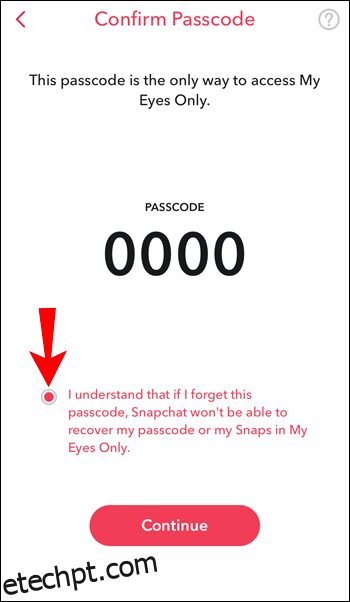
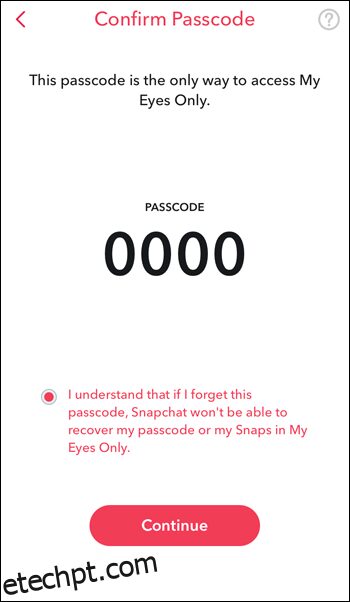
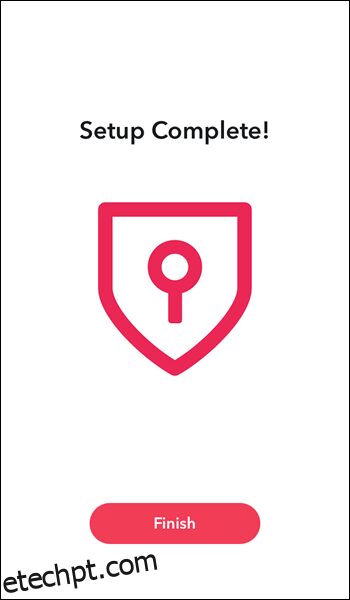
Depois de configurá-lo, você pode mover os snaps de suas Memórias para My Eyes Only:
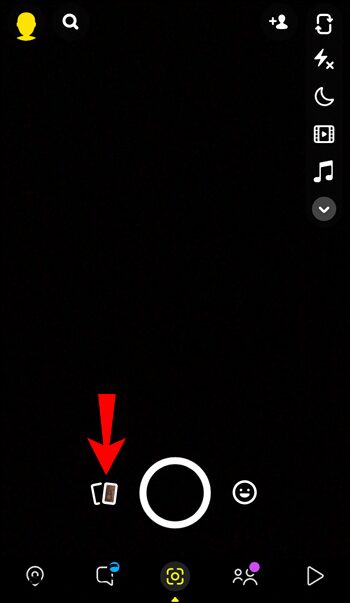
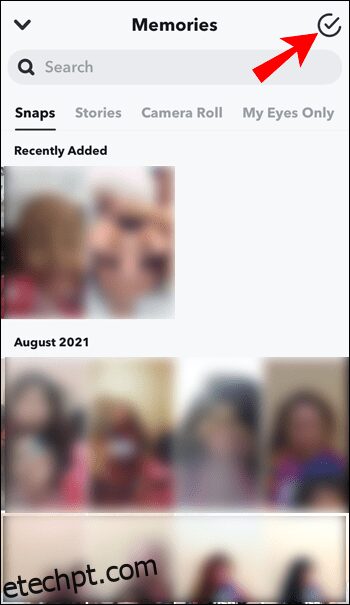
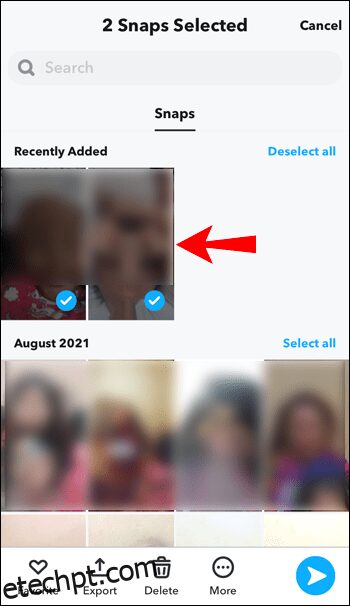
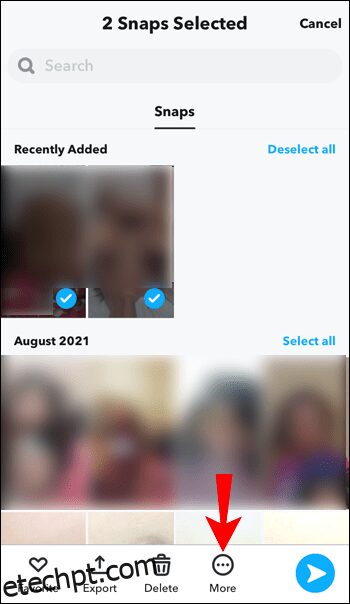
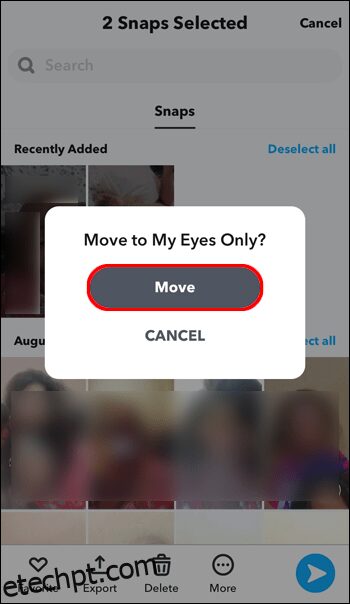
Como adicionar ‘My Eyes Only’ ao Snapchat no aplicativo Android
Semelhante ao aplicativo para iPhone, adicionar Snaps a My Eyes Only no aplicativo Android pode ser feito se você tiver pelo menos um Snap ou Story in Memories. Siga as etapas abaixo para definir My Eyes Only:
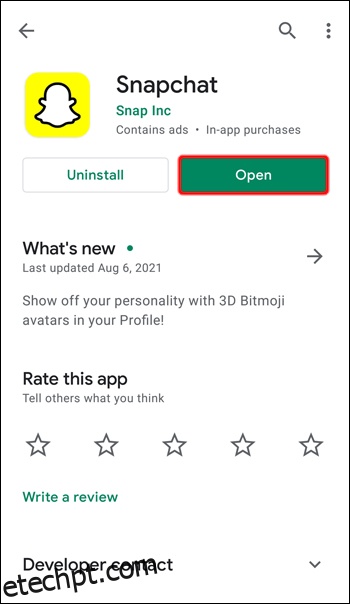
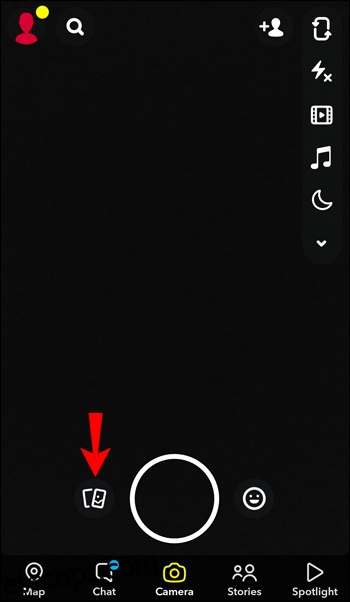
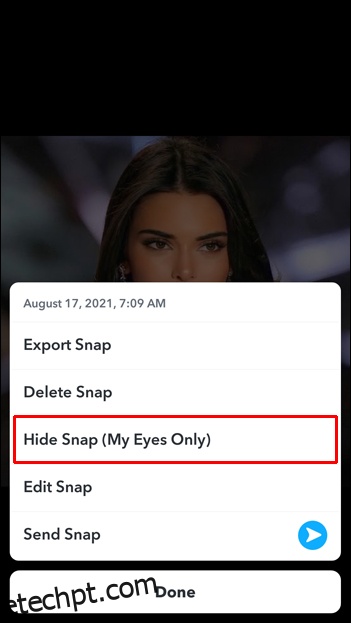
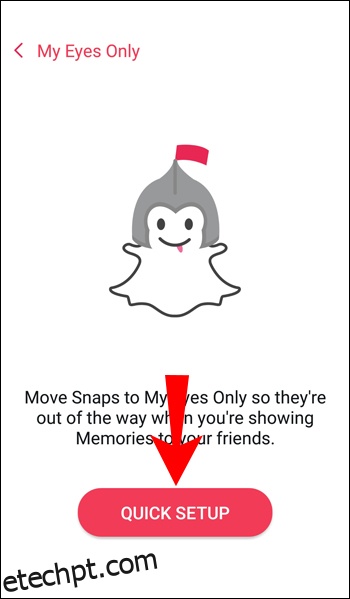
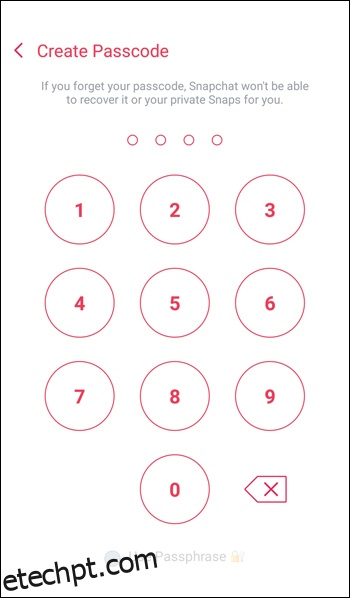
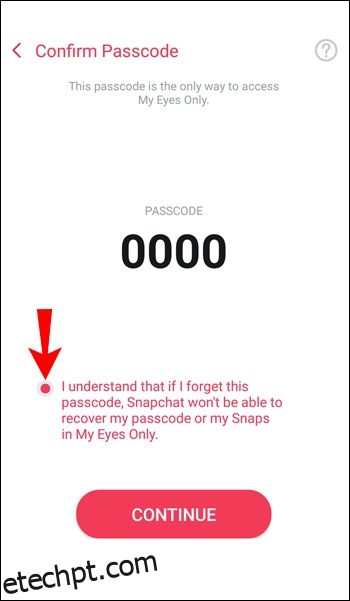
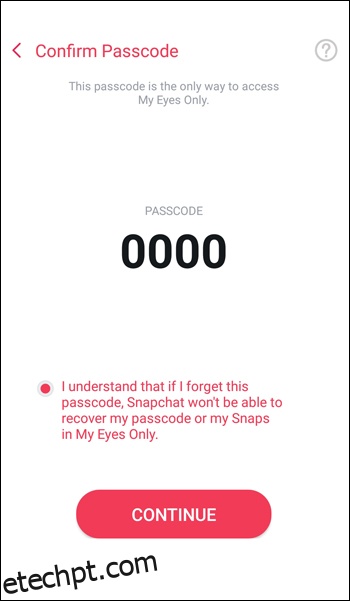
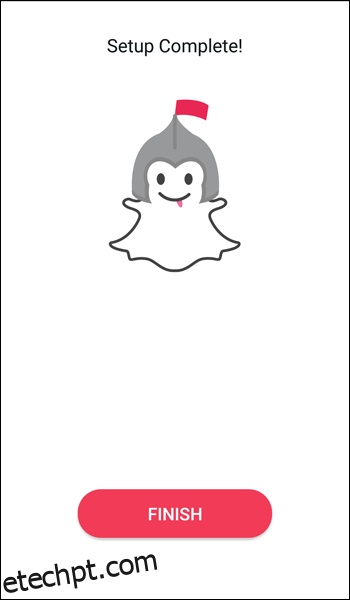
Depois de configurar o recurso com sucesso, você pode adicionar snaps ao My Eyes Only:
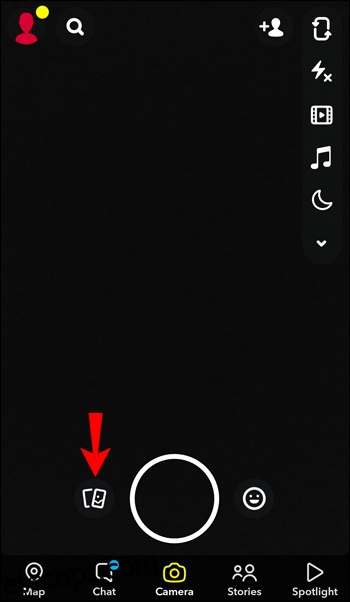
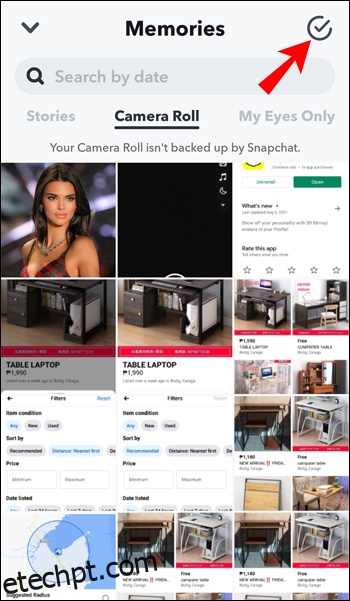
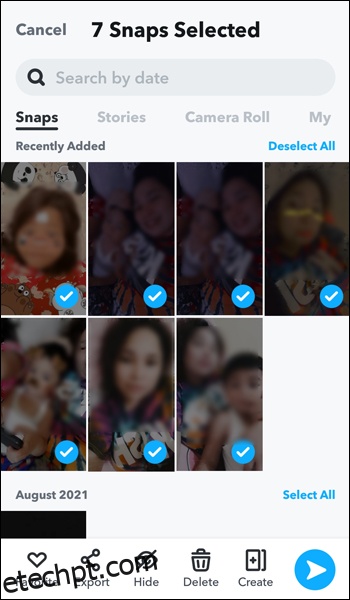
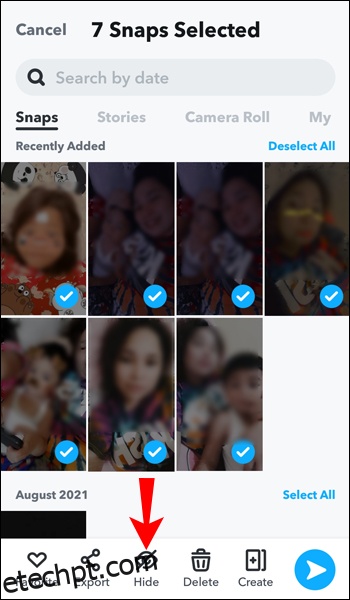
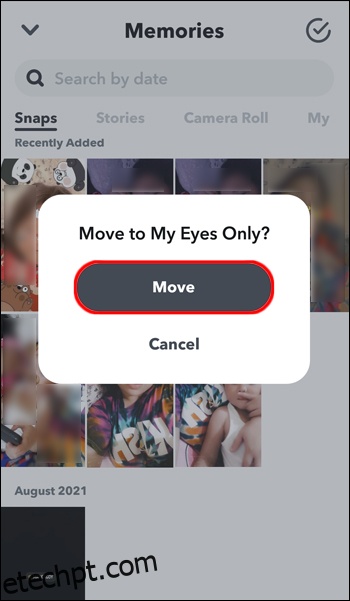
Perguntas frequentes adicionais
Por que não consigo adicionar fotos ao My Eyes Only?
Existem várias razões pelas quais isso pode ocorrer. Primeiro, verifique sua conexão com a Internet para garantir que tudo esteja funcionando sem problemas. Em segundo lugar, verifique se você configurou My Eyes Only antes de tentar adicionar seus Snaps e Histórias a ele. Você primeiro precisa configurar uma senha antes de poder ver a opção. Terceiro, você precisa ter pelo menos um Snap ou Story in Memories ou compartilhar seu conteúdo da câmera do seu telefone.
Posso alterar a senha do My Eyes Only?
Um dos principais recursos do My Eyes Only é que ele é protegido por senha. Como mencionado anteriormente, se você esqueceu sua senha, não há como restaurá-la sem consequências (perder o acesso aos Snaps e Stories armazenados anteriormente).
No entanto, você pode alterar sua senha se souber a atual:
1. Abra o aplicativo Snapchat.
2. Vá para Memórias e deslize para a esquerda para acessar My Eyes Only.
3. Toque em “Opções”.
4. Toque em “Alterar senha”.
5. Digite a senha que deseja alterar.
6. Digite a nova senha. Escolha entre inserir uma senha de quatro dígitos ou uma senha envolvendo números e letras.
7. Toque em “Avançar”.
8. As informações sobre esta opção aparecerão na tela. Toque no círculo se você concordar.
9. Toque em “Continuar”.
10. Toque em “Concluir”.
É importante saber que, se você alterar a senha seguindo as etapas acima, não perderá nada que salvou na pasta My Eyes Only.
As circunstâncias são diferentes se você não souber sua senha atual. Como o objetivo é proteger sua privacidade e impedir que outra pessoa acesse seus arquivos, a equipe de suporte do Snapchat não pode acessar os arquivos em My Eyes Only. Você pode redefinir sua senha caso a tenha esquecido, mas tudo o que armazenou na pasta My Eyes Only será excluído.
Abaixo estão as etapas que você deve seguir se você esqueceu sua senha e deseja redefini-la:
1. Abra o aplicativo Snapchat.
2. Vá para memórias e deslize para a esquerda para acessar My Eyes Only.
3. Toque em “Opções”.
4. Toque em “Esqueci a senha”.
5. Digite a senha da sua conta do Snapchat.
6. Toque em “Avançar”.
7. Leia as informações na tela e toque no círculo se concordar.
8. Toque em “Continuar”.
9. Crie uma nova senha. Lembre-se de que ele precisa ser diferente daquele que você está usando para sua conta.
Agora você recuperará o acesso ao My Eyes Only, mas a pasta estará vazia. Como não há como restaurar os Snaps e Histórias que você salvou anteriormente, você só pode adicionar novos.
O Snapchat protege sua privacidade
My Eyes Only é uma ótima opção que você deve usar para garantir que seus Snaps e Histórias mais importantes sejam protegidos de olhares indiscretos. Você pode configurá-lo em apenas algumas etapas e manter seus arquivos mais valiosos protegidos com uma senha especial que você criou. É essencial não esquecer a senha, pois o Snapchat excluirá tudo o que você armazenou anteriormente na pasta se você a redefinir.
Você usa o Snapchat? Você já tentou usar a opção My Eyes Only? Conte-nos na seção de comentários abaixo.